CSV ، بالاسم الكامل للقيم المفصولة بفواصل ، هو نوع من تنسيق الملف الذي يمكن استخدامه لحفظ البيانات المجدولة (وهي أرقام ونص) بتنسيق عادي. باستخدام تنسيق CSV ، يمكن إدارة ملفات البيانات ومن ثم عرضها بشكل أوضح. CSV هو تنسيق مدعوم عالميًا يمكن فتحه في العديد من البرامج أو التطبيقات.
هناك وسيلة أخرى توفرها CSV وهي أنه يمكن تحرير البيانات المخزنة في مستند CSV بسهولة بالغة إذا اكتشفت مشكلة مخفية في محتوى البيانات الأصلي. يجب أن يشكر هذا إسناد النص العادي الذي يمتلكه CSV.
فيما يتعلق بكل هذه الميزات لملف CSV ، قد يرغب بعض الأشخاص في تحويل XLSX / XLS إلى CSV. لكن كيف يمكننا فعل ذلك؟ للتخفيف ، هذه ليست مسألة معقدة ، ونحن نقدم لك عدة طرق لتبنيها لتحويل ملف XLSX أو XLS إلى CSV. الآن ، تحقق من المقالة وحاول معالجة المشكلة بنفسك!
محتويات
1. تحويل XLSX / XLS مباشرة إلى CSV في Microsoft Excel
2. كيفية تحويل XLSX / XLS إلى CSV إذا كان يحتوي على ترميز UTF-8 أو UTF-16
3. استخدم جداول بيانات Google لتحويل XLSX / XLS إلى CSV بسهولة
1. تحويل XLSX / XLS مباشرة إلى CSV في Microsoft Excel
في الواقع ، بالنسبة للأشخاص الذين يرغبون في حفظ ملف XLSX أو XLS بتنسيق CSV ، قدم Microsoft Excel هذه الوظيفة في تطبيقه للاستخدام بحرية. لكن في الواقع ، قليل من الناس يعرفون ذلك بالضبط. لذا هنا ، سأخذك لتتبع الخطوات. ويجب الانتباه إلى أن هذا قابل للتطبيق في Excel 2016 و 2013 و 2010 و 2007.
الخطوة 1. افتح ملف XLSX أو XLS مع برنامج Microsoft Excel الخاص بك. من شريط القائمة ، يجب أن تذهب إلى "ملف" ثم حدد "حفظ باسم". ثم ستظهر نافذة حفظ باسم.
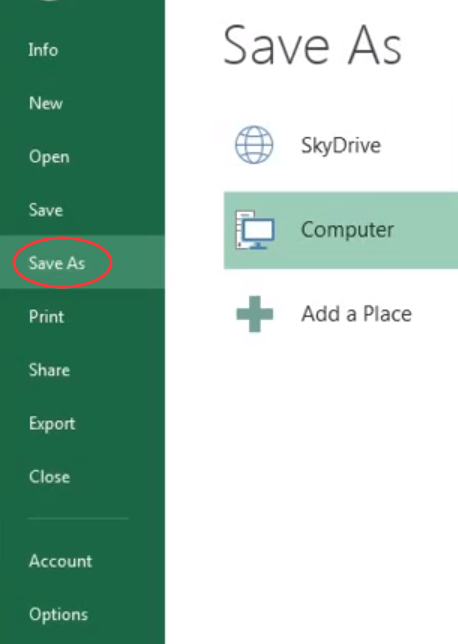
الخطوة 2. الانتقال إلى "حفظ كنوع" ضمن "اسم الملف" ، حيث تحتاج إلى القائمة المنسدلة وتحديد "CSV" كخيار لترميز ملف XLSX / XLS. هناك العديد من برامج تشفير CSV التي يمكنك اختيارها لحفظ الملف ، والتي تتضمن:
- CSV (محدد بفواصل) ، والذي يسمح بفتح ملف CSV المحفوظ في برنامج أو جهاز Windows آخر يعمل بنظام تشغيل Windows.
- CSV (Macintosh) ، الذي يمكّن من فتح ملف CSV بنجاح على نظام تشغيل Mac.
- CSV (MS-DOS) ، الذي يسمح باستخدام ملف CSV الخاص بك على الجهاز باستخدام نظام تشغيل MS-DOS.

الخطوة 3. بعد تحديد تنسيق CSV المناسب كتنسيق الإخراج لملف XLSX / XLS ، يمكنك أيضًا اختيار مجلد. ثم اضغط على "حفظ" وسيطلب Microsoft Excel إعلامًا ، يحذرك من أنه لا يمكن استخدام نوع الملف المحدد للحفظ كمصنفات تحتوي على أوراق متعددة. اختر الضغط على "موافق" للمتابعة إذا كنت تريد فقط حفظ الورقة النشطة. ولكن إذا كنت تريدهم جميعًا ، فعليك اختيار "إلغاء" وتقسيم الأوراق إلى ملفات مختلفة لتكرار هذه الخطوات لتحويلها إلى تنسيق CSV واحدًا تلو الآخر.
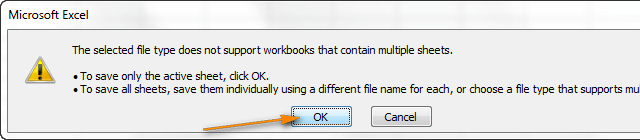
الخطوة 4. إذا اخترت "موافق" ، ستظهر نافذة إشعار أخرى لإبلاغك بأنه سيتم إزالة بعض ميزات الملف الأصلي إذا اخترت حفظه بتنسيق CSV. انقر فقط فوق "نعم" ويمكنك تحويل ملف XLSX / XLS إلى ملف CSV بنجاح.
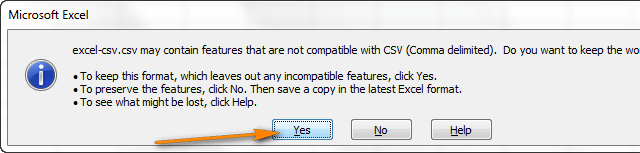
2. كيفية تحويل XLSX / XLS إلى CSV إذا كان يحتوي على ترميز UTF-8 أو UTF-16
في بعض الأحيان قد تجد أن الطريقة المذكورة أعلاه غير قابلة للتحويل لتحويل ملفات XLSX / XLS إلى تنسيق CSV. لماذا ا؟ أفترض أن هذا ممكن لأن محتوى ملفات XLSX / XLS يحتوي على بعض الأحرف الخاصة ، التي ليست ASCII (الرمز القياسي الأمريكي لتبادل المعلومات). رمزان رئيسيان سيوقفان تحويل ملفات XLSX أو XLS إلى CSV باستخدام Excel بنجاح ، وهما UTF-8 (ترميز أكثر تعقيدًا يحتوي على 1-4 بايت لكل رمز) ، و UTF-16 (ينطبق 2-4 بايت على تخزين كل رمز). الآن ، سأوضح لك كيفية تحويل XLSX / XLS إلى CSV إذا كان الملف يحتوي على ترميز UTF-8 أو UTF-16.
قم بتحويل XLSX / XLS باستخدام UTF-8 إلى CSV
الخطوة 1. مثل الخطوتين الأوليين الموضحتين في الطريقة أعلاه ، تحتاج إلى فتح ملف XLSX / XLS في Microsoft Excel ثم الانتقال إلى "ملف"> "حفظ باسم" لحفظ الملف في "Unicode Text (* .txt ) "على جهاز الكمبيوتر الخاص بك.
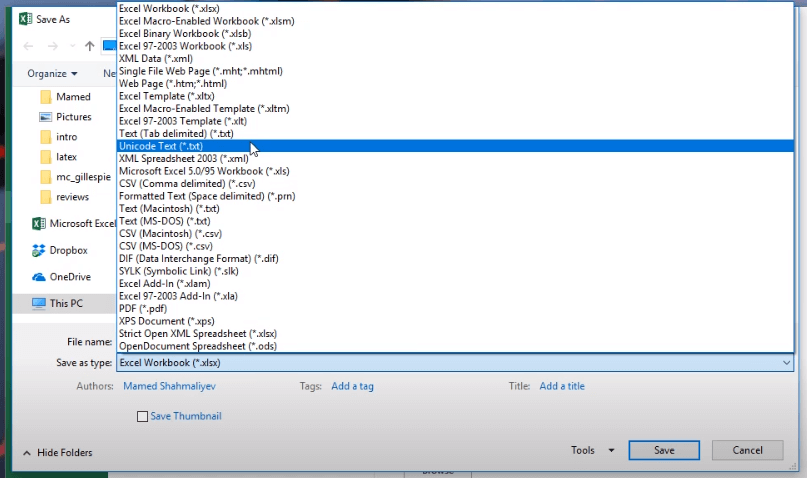
الخطوة 2. ثم تحتاج إلى فتح ملف .txt. ثم انتقل إلى "ملف"> "حفظ باسم". في النافذة ، حدد "UTF-8" كطريقة للتشفير واضغط على "حفظ".
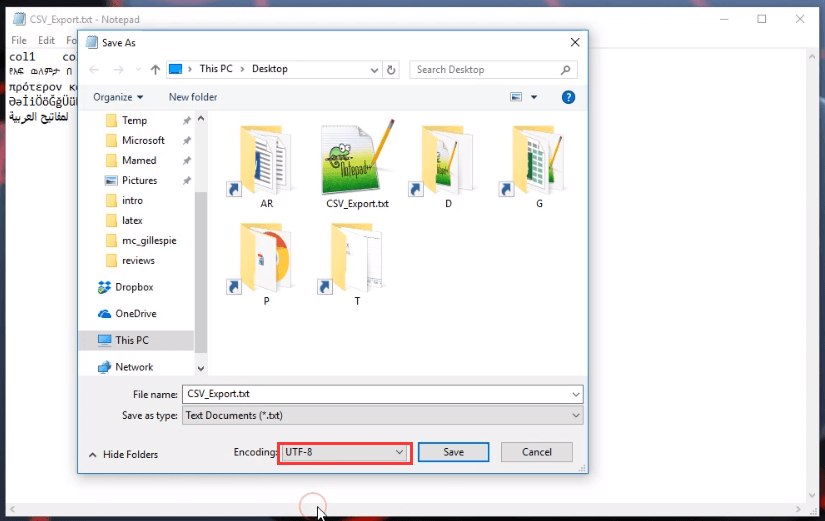
الخطوة 3. بعد القيام بذلك ، عد إلى سطح المكتب وأعد تسمية الملف بامتداد csv. في نهاية اسمه. ثم يمكنك تحويل الملف إلى مستند CSV.
قم بتحويل XLSX / XLS باستخدام UTF-16 إلى CSV
بالنسبة إلى XLSX و XLS بتشفير UTF-16 ، من الأسهل بكثير تحويل الملف إلى تنسيق CSV لسبب أن Excel سيستخدم تنسيق UTF-16 تلقائيًا أثناء اختيار حفظ الملف بتنسيق .txt.
لذلك ، ما عليك سوى الانتقال إلى "ملف"> "حفظ باسم" في Excel ، وإخراج XLSX / XLS بتنسيق .txt ، ثم استخدام مستكشف Windows لتغيير تنسيق الملف من .txt إلى .csv. ثم يتم كل شيء!
3. استخدم جداول بيانات Google لتحويل XLSX / XLS إلى CSV بسهولة
يعرف الكثير من الناس أن Google لديها أيضًا مجموعة من وظائف Office القوية للمساعدة في إدارة جميع أنواع المستندات عبر الإنترنت واستخدام الأجهزة. في الواقع ، من الممكن أيضًا استخدام أداة جداول بيانات Google لتحويل XLSX / XLS إلى CSV.
الخطوة 1. استخدم متصفحك وانتقل إلى منصة جداول بيانات Google . تحتاج إلى استخدام حساب Google قبل البدء في استخدام وظيفته.
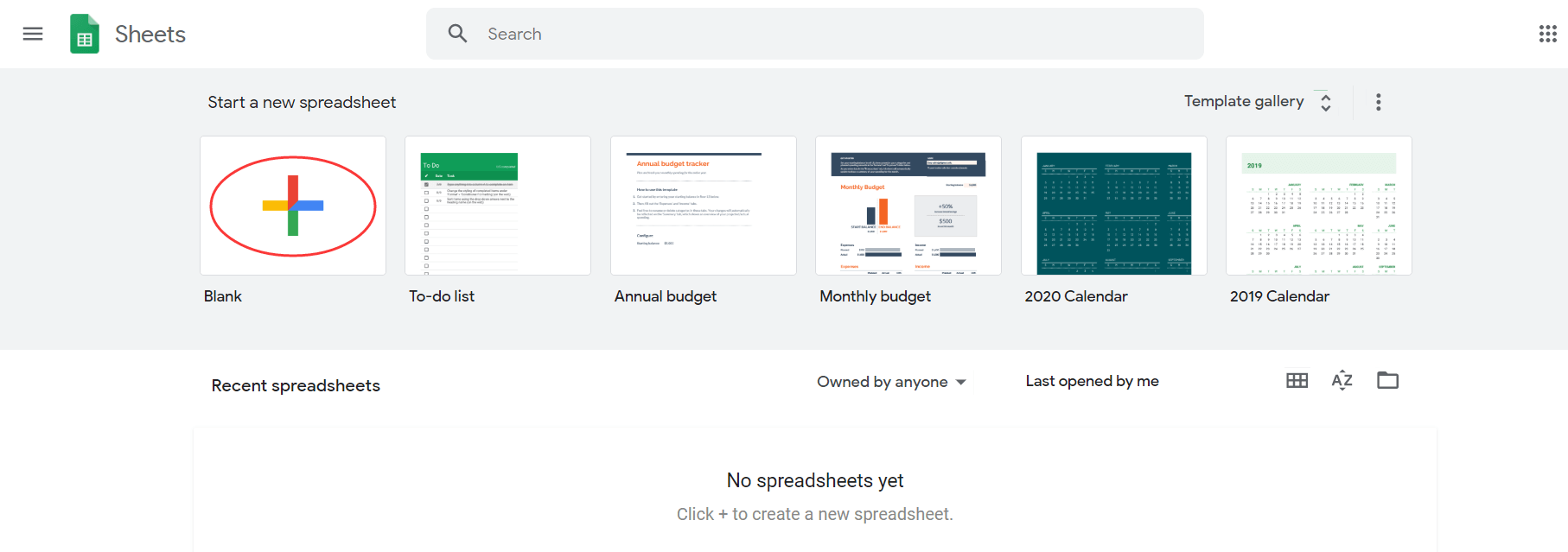
الخطوة 2. افتح ملف فارغ ، ومن شريط الأدوات ، حدد "ملف" لاختيار "استيراد ...". ثم انتقل إلى "تحميل" واضغط على "تحديد ملف من جهاز الكمبيوتر الخاص بك" لإضافة ملف XLSX أو XLS إلى النظام الأساسي.
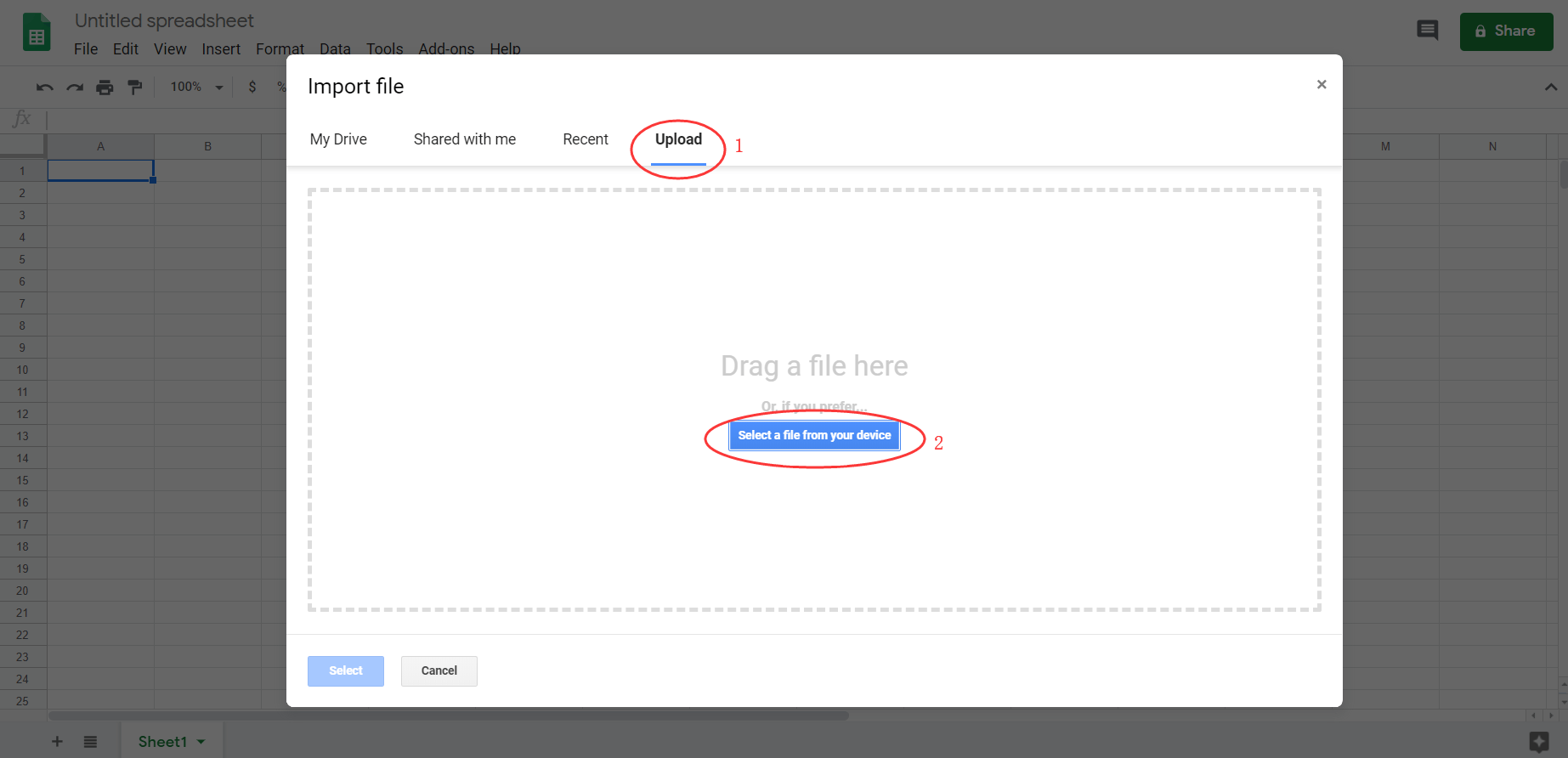
الخطوة 3. عندما تظهر نافذة إعلام ، يجب عليك وضع علامة على "استبدال جدول البيانات" ثم إرسال "استيراد البيانات".
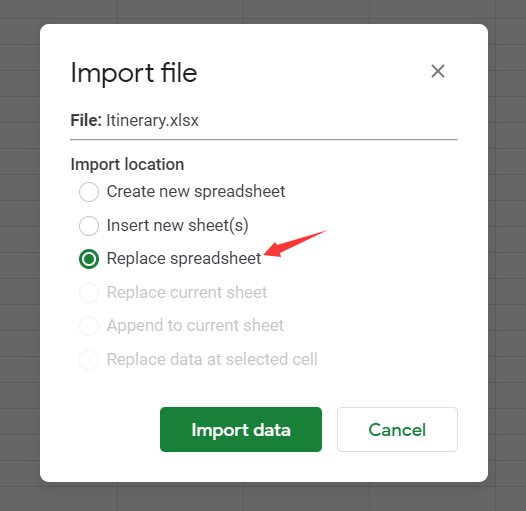
الخطوة 4. عندما يتم تحميل المحتوى بالكامل على جداول بيانات Google ، يمكنك البدء في تحويل الملف إلى تنسيق CSV. فقط بالذهاب إلى "ملف"> "تنزيل كـ"> "قيم مفصولة بفواصل (.csv ، الورقة الحالية)". بعد تحديد هذا الخيار ، سيتم تحميل ملف XLSX / XLS إلى Sharesight بتنسيق CSV.
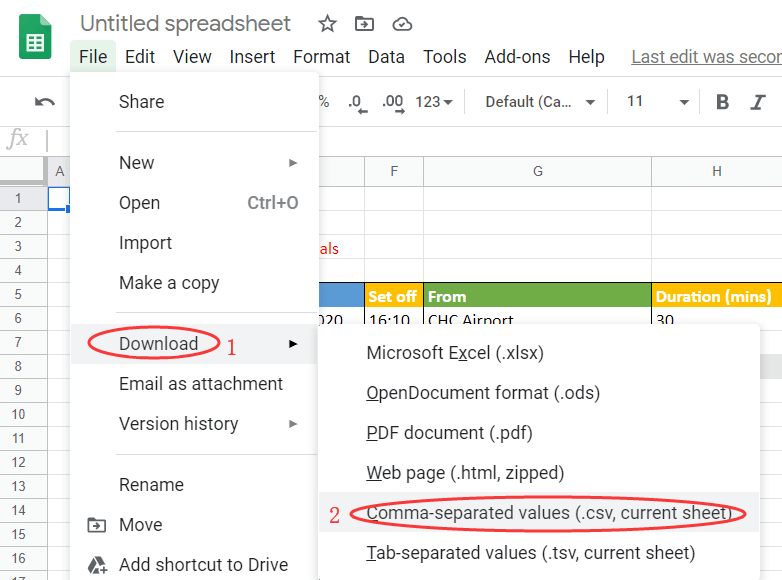
4. تحويل XLSX إلى CSV بدون تكلفة عبر الإنترنت
طريقة أخرى عبر الإنترنت يمكنك من خلالها محاولة تحويل XLSX إلى CSV بحرية وبسهولة تامة هي استخدام منصة تحويل الملفات الشائعة عبر الإنترنت ، تسمى Zamzar ، والتي توفر مباشرة محول XLSX إلى CSV للأشخاص للقيام بذلك ببساطة.
الخطوة 1. اذهب إلى محول XLXS إلى CSV على Zamzar مباشرة على زر "Add Files ..." باللون الأخضر لتحديد تحميل ملف XLSX إلى النظام الأساسي.
الخطوة 2. لقد Zamzar CSV كتنسيق الإخراج الخاص بك ، لذلك تحتاج فقط إلى الضغط على "تحويل الآن" وسيتم تحويل الملف إلى تنسيق CSV.

الخطوة 3. ثم تحتاج فقط إلى النقر فوق الزر "تنزيل" ويمكنك حفظ ملف CSV المحول دون اتصال.
استنتاج

هذه الطرق الأربع قابلة للتطبيق تمامًا بالنسبة لك لتحويل ملفات XLSX أو XLS إلى تنسيق CSV عندما تكون في حاجة. ليس من الصعب إتقانها. إذا كنت تعرف طرقًا أخرى أبسط لتحويل XLSX / XLS إلى CVS ، فشارك معنا بالتعليق أدناه!
هل كان المقال مساعدا؟! شكرا لك على ملاحظاتك!
نعم أو لا
































تعليق